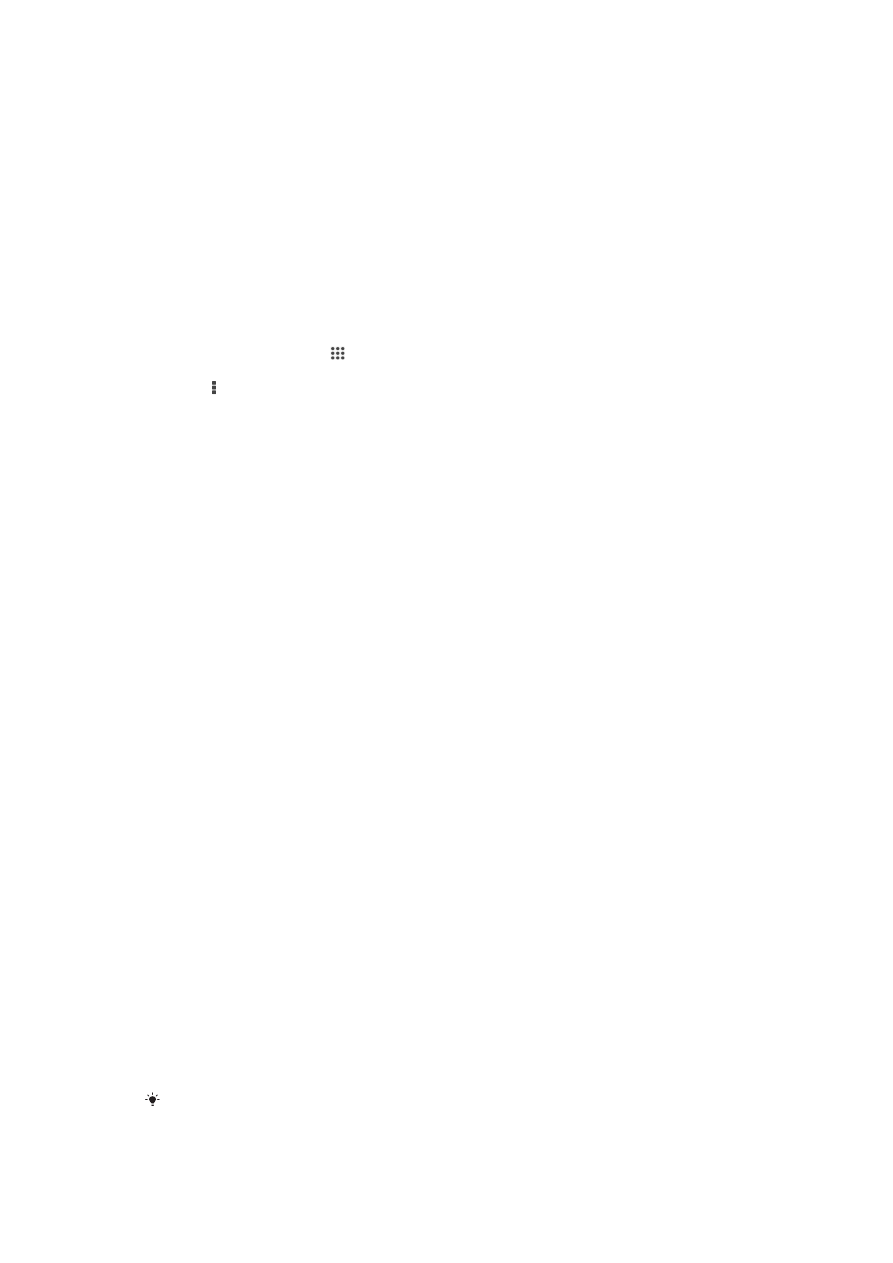
Umsjón með skrám með tölvu
Notaðu USB-snúrutengingu milli Windows
®
tölvu og tækisins til að flytja og vinna með
skrár. Þegar tækin tvö eru tengd geturðu dregið og sleppt efninu milli tækisins og
tölvunnar eða milli innri tækjageymslu og SD-kortsins með því að nota skráaskoðun
tölvunnar.
Ef þú hefur tölvu eða Apple
®
Mac
®
tölvu getur þú notað Xperia™ Companion til að fá
aðgang að skráakerfi á tækinu þínu.
Þráðlaus umsjón með skrám með tölvu
Hægt er að flytja skrár á milli tækisins og annarra MTP-samhæfra tækja, eins og tölvu,
með
Wi-Fi® tengingu. Áður en tengst er þarf að para tækin tvö.
Til að hægt sé að nota þessa aðgerð þarf tæki með
Wi-Fi® virkni sem styður efnisflutning, til
dæmis tölvu sem keyrir Microsoft
®
Windows Vista
®
eða Windows
®
7.
87
Þetta er internetútgáfa þessarar útgáfu. © Prentið aðeins til einkanota.
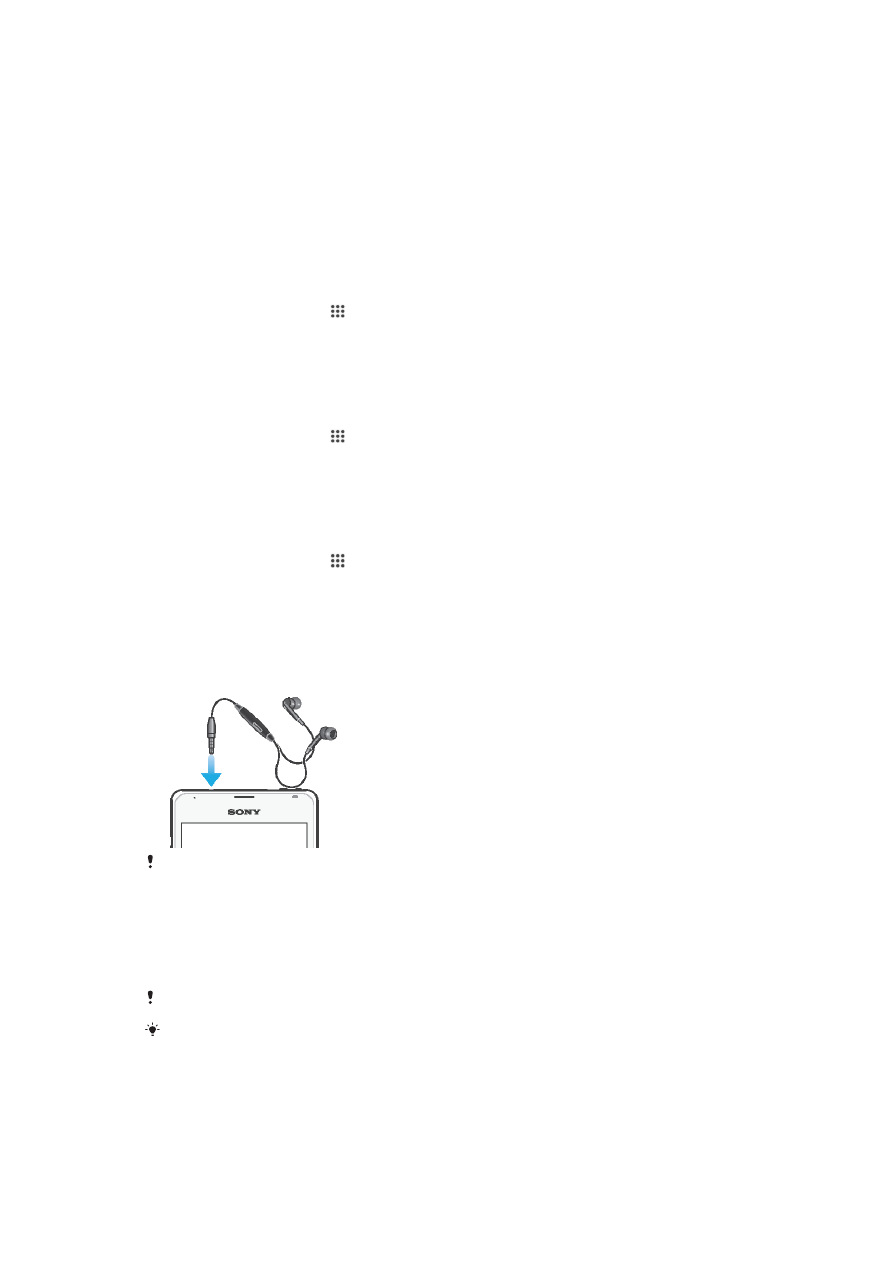
Tækið búið undir þráðlausa notkun með tölvu
1
Gakktu úr skugga um að kveikt sé á efnisflutningi í tækinu. Venjulega er sjálfkrafa
kveikt á honum.
2
Tengdu tækið við tölvu með USB-snúru.
3
Tölva: Þegar heiti tækisins birtist á skjánum smelirðu á Símkerfisstillingar og fylgir
leiðbeiningunum til að para tölvuna við tækið.
4
Þegar pörun er lokið skaltu taka USB-snúruna úr sambandi við bæði tæki.
Þráðlausri tengingu við parað tæki komið á
1
Gakktu úr skugga um að kveikt sé á efnisflutningi í tækinu. Venjulega er sjálfkrafa
kveikt á honum.
2
Gakktu úr skugga um að kveikt sé á Wi-Fi
®
eiginleikanum.
3
Á Heimaskjár pikkarðu á .
4
Finndu og pikkaðu á
Stillingar > Xperia™ tengimöguleikar > USB-
tengimöguleikar.
5
Undir
Þráðlaus efnisflutningur velurðu paraða tækið sem þú vilt tengjast.
6
Pikkaðu á
Tengjast.
Parað tæki aftengt
1
Á Heimaskjár pikkarðu á .
2
Finndu og pikkaðu á
Stillingar > Xperia™ tengimöguleikar > USB-
tengimöguleikar.
3
Undir
Þráðlaus efnisflutningur velurðu paraða tækið sem þú vilt aftengja.
4
Pikkaðu á
Aftengja.
Pörun við annað tæki stöðvuð
1
Á Heimaskjár pikkarðu á .
2
Finndu og pikkaðu á
Stillingar > Xperia™ tengimöguleikar > USB-
tengimöguleikar.
3
Veldu paraða tækið sem þú vilt fjarlægja.
4
Pikkaðu á
Gleyma.